微软怎么设置远程桌面的分辨率
今天,小编给大家分享微软设置远程桌面的分辨率的方法,希望对大家有所帮助。
具体如下:
1. 首先,请大家打开电脑,然后同时按下win键和R组合键,接着右击屏幕左下方的“开始”菜单选项,点击其中的“运行”即可。

2. 第二步,我们来到如图所示的新界面,请大家在方框中输入“mstsc”,然后按下enter键。

3. 第三步,我们来到如图所示的新界面,请大家选择屏幕中的【远程选项】这一项。

4.第四步,如图所示,请大家点击 【显示】这一项。

5. 第五步,接下来,请大家左右滑动指针,这样就能调整远程分辨率,我们系统默认的是全屏。
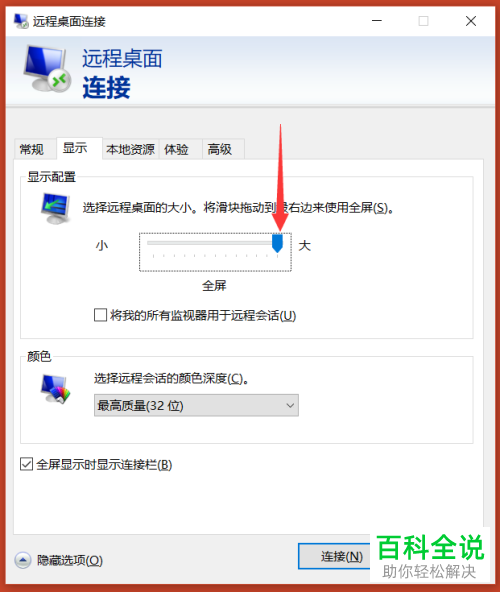
6. 最后一步,请大家选择屏幕中的【连接】,这样就能查看分辨率了。

以上就是微软设置远程桌面的分辨率的方法。
赞 (0)

